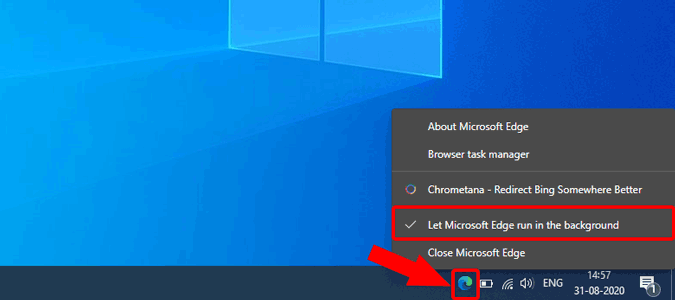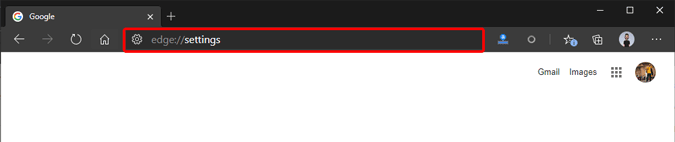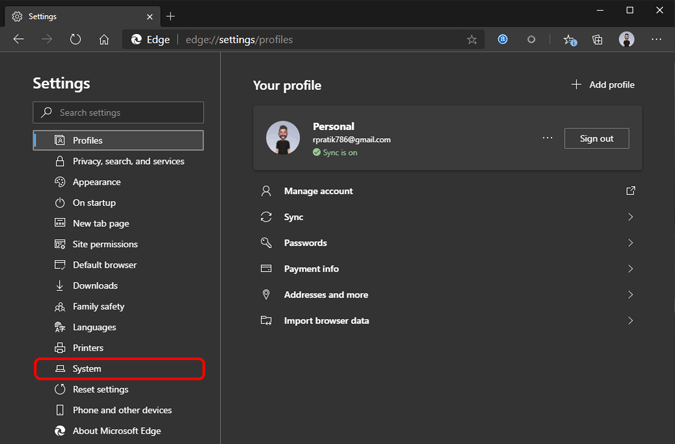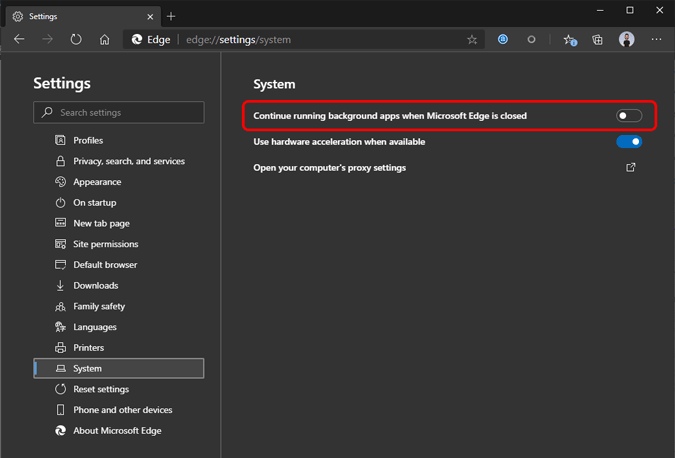เบราว์เซอร์ที่ใช้โครเมียมส่วนใหญ่ทำงานในพื้นหลังแม้ในขณะที่ปิดหรือย่อเบราว์เซอร์ โดยปกติ การทำเช่นนี้จะเป็นประโยชน์ในการแสดงการแจ้งเตือน ทำให้การดาวน์โหลดใช้งานได้ หรือในบางครั้งโดยใช้ส่วนขยาย อย่างไรก็ตาม บ่อยครั้งการทำเช่นนี้อาจทำให้คอมพิวเตอร์ของคุณทำงานช้าลงและกินแบตเตอรี่แล็ปท็อปของคุณจนหมด ต่อไปนี้คือวิธีหยุดไม่ให้เว็บเบราว์เซอร์ทั้งหมดทำงานในพื้นหลัง
ก่อนที่เราจะเริ่มต้น
ตรวจสอบให้แน่ใจว่าคุณได้ตรวจหาส่วนขยายและเว็บแอปที่อาจไม่ทำงานเมื่อเราปิดใช้งานการใช้งานพื้นหลัง ตัวอย่างเช่น ฉันใช้ส่วนขยายที่เรียกว่า “ Chrometana “ ส่วนขยายนี้เปลี่ยนเส้นทางการค้นหาเว็บของเมนู Start จาก Bing ไปยัง Google เนื่องจากส่วนขยายตรวจสอบการสืบค้นเมนู Start อย่างแข็งขัน อินสแตนซ์ของเบราว์เซอร์จึงทำงานแม้ในขณะที่ปิดเบราว์เซอร์
หากคุณกำลังใช้ส่วนขยายที่คล้ายคลึงกันซึ่งต้องการให้เบราว์เซอร์ตื่นตัวเพื่อให้สามารถทำงานได้ ไม่ควรก้าวไปข้างหน้า อย่างไรก็ตาม หากคุณไม่มีการพึ่งพาดังกล่าว นี่คือวิธีการของคุณ
หยุด Edge ไม่ให้ทำงานในเบื้องหลัง
หากต้องการหยุดไม่ให้ Edge ทำงานในพื้นหลัง ให้มองหา ไอคอน Edgeบนซิสเต็มเทรย์หรือแถบเครื่องมือด้านล่าง คลิกขวาที่ไอคอน Edge แล้วคุณจะเห็นส่วนขยายหรือชื่อแอป Chrome บนเมนูบริบท ในกรณีของฉัน คุณสามารถเห็นส่วนขยาย “Chrometana – Redirect Bing Somewhere Better” ที่ทำงานอยู่เบื้องหลัง
จากเมนูบริบท ให้ยกเลิกการเลือก " ให้ Microsoft Edge ทำงานในพื้นหลัง " เพื่อปิดใช้งาน Edge ที่ทำงานอยู่เบื้องหลัง
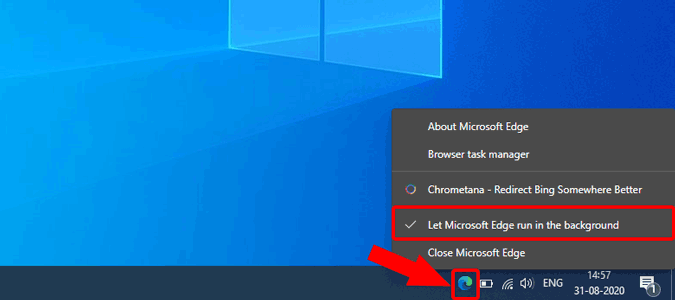
หรือหากคุณไม่พบการแจ้งเตือนในซิสเต็มเทรย์เพราะคุณออกจากเบราว์เซอร์ไปแล้ว ก็ไม่ต้องกังวล มีอีกวิธีหนึ่ง ตรงไปที่เบราว์เซอร์ Edge และพิมพ์ “ edge://settings ” ในแถบอเนกประสงค์ของ Edge
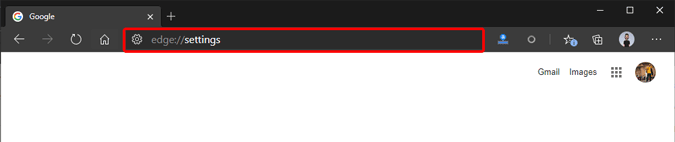
ใน หน้า การตั้งค่าคลิกที่แท็บระบบ
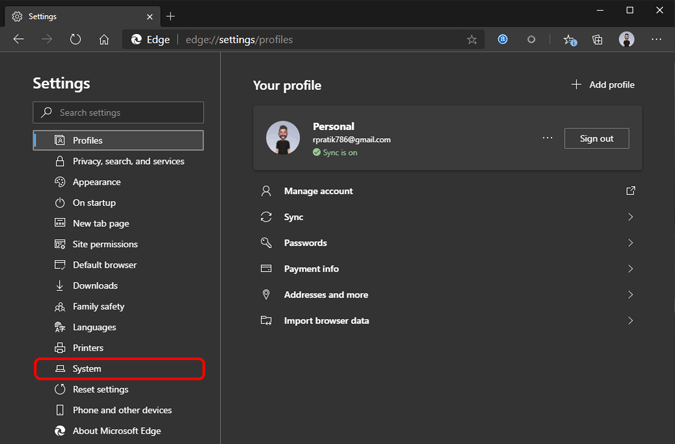
บนแท็บ ระบบ ให้ปิดสวิตช์สำหรับตัวเลือก "เรียกใช้แอปพื้นหลังต่อไปเมื่อปิด Microsoft Edge"
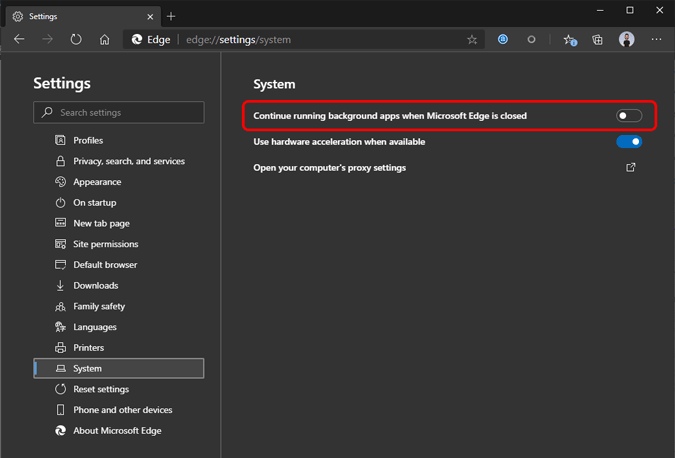
หลังจากที่คุณทำเสร็จแล้ว Edge จะไม่เรียกใช้เว็บแอปหรือส่วนขยายในเบื้องหลัง อย่างไรก็ตาม หากคุณติดตั้งส่วนขยายหรือแอปที่ต้องทำงานในพื้นหลัง การสลับ "เรียกใช้แอปพื้นหลังต่อไปเมื่อปิด Microsoft Edge" จะเปิดใช้งานอีกครั้ง
บราวเซอร์อื่นๆ
Google Chrome และเบราว์เซอร์ Chromium อื่นๆ เช่น Brave, Vivaldi และอื่นๆ มีกระบวนการที่คล้ายกันเช่น Edge หากคุณใช้ Mozilla Firefox หรือ Opera จะไม่มีตัวเลือกให้หยุดการใช้งานพื้นหลัง อันที่จริง Mozilla Firefox และ Opera ไม่สนับสนุนเว็บแอปและไม่ทำงานในเบื้องหลังทั้งหมด
คำปิด
นี่เป็นวิธีปิดการใช้งานเบราว์เซอร์ในเบื้องหลังใน Windows 10 สำหรับปัญหาหรือข้อสงสัยเพิ่มเติม แจ้งให้เราทราบในความคิดเห็นด้านล่าง
อ่านเพิ่มเติม: วิธีรักษาความปลอดภัยเบราว์เซอร์ Google Chrome